O Animaker destaca-se como uma ferramenta excepcional para a criação de vídeos e gráficos atrativos com grande facilidade. Acompanhe este guia para descobrir como aproveitar ao máximo esta plataforma.
Se uma imagem já transmite uma mensagem poderosa, vídeos são capazes de comunicar ainda mais, multiplicando esse impacto.
Considere estas estatísticas que comprovam o poder dos vídeos no ambiente online:
De acordo com a Unbounce, campanhas de marketing digital que utilizam vídeos alcançam uma taxa de conversão 34% superior.
Segundo a Brightcove, a inclusão de vídeos em sites resulta num aumento de 157% no tráfego orgânico proveniente dos resultados de pesquisa.
Existem muitos outros dados que evidenciam esse poder, mas, em vez de apenas listar informações, que tal visualizar um vídeo criado com Renderforest?
Em resumo, vídeos tornam o conteúdo mais interessante, combatem a monotonia, educam e comunicam muito mais em menos tempo.
Seja para educação, entretenimento ou marketing, os vídeos são, sem dúvida, o próximo passo essencial após imagens e infográficos.
No entanto, a criação de vídeos nem sempre é uma tarefa simples.
Existem várias opções de software disponíveis, mas muitas vezes são pagas ou exigem um período de adaptação complexo.
Não se preocupe, vou apresentar o Animaker. Ele oferece uma versão gratuita e é bastante intuitivo de usar.
E não se trata apenas de um discurso motivacional. Antes de iniciar este artigo, criei um vídeo utilizando esta plataforma. Veja o resultado:
Concordo que não é uma obra-prima, mas peço que releve a simplicidade, pois foi minha primeira experiência com este (ou qualquer outro) criador de vídeos.
Se um iniciante conseguiu criar algo assim, você certamente pode fazer muito melhor.
Então, vamos começar a explorar este utilitário para criar vídeos dinâmicos e animações.
Primeiros passos
Assim como na maioria dos aplicativos web, o primeiro passo é realizar o cadastro com um e-mail e senha. Você também pode simplificar o processo utilizando seu login do Google ou Facebook.
Em seguida, defina um nome para seu espaço de trabalho e clique em “Criar”.
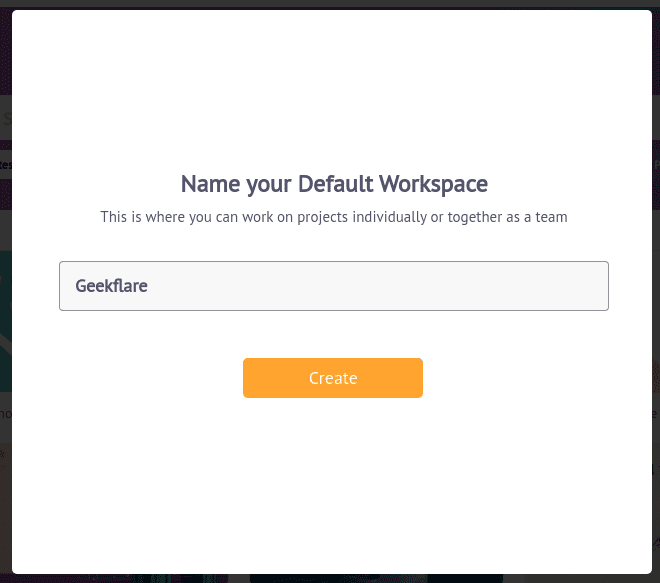
Posteriormente, é possível adicionar membros da equipe para colaboração em tempo real. Basta inserir os e-mails dos colaboradores, definir os privilégios (Administrador ou Membro) e clicar em “Convidar”.
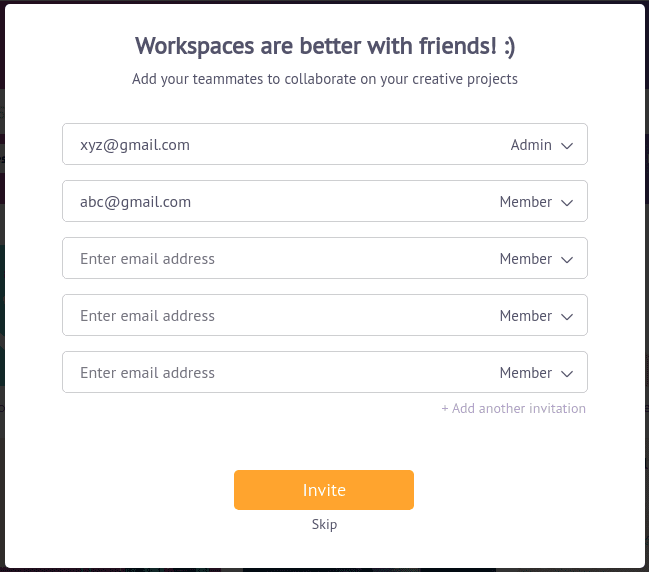
As próximas telas visam personalizar sua experiência. Selecione as opções adequadas para acessar o painel de criação.
As opções na barra lateral são autoexplicativas. Você pode explorar todas as funções, exceto o Brand Kit, que é uma opção paga. Para adicionar o logotipo da sua marca, paleta de cores e fontes, é necessário adquirir o plano Enterprise.
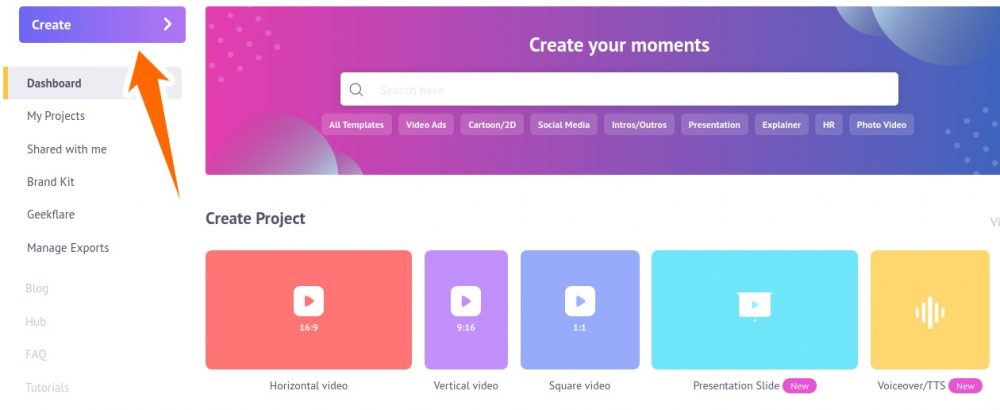
Vamos direto para a seção “Criar”. Clique em “Criar um vídeo”.
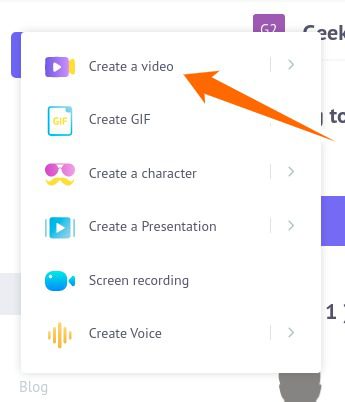
Você será direcionado para a seção de modelos. Há uma grande variedade disponível para diferentes propósitos. Você também pode começar do zero selecionando a opção “Criar um projeto em branco”, que é a primeira opção entre os modelos.
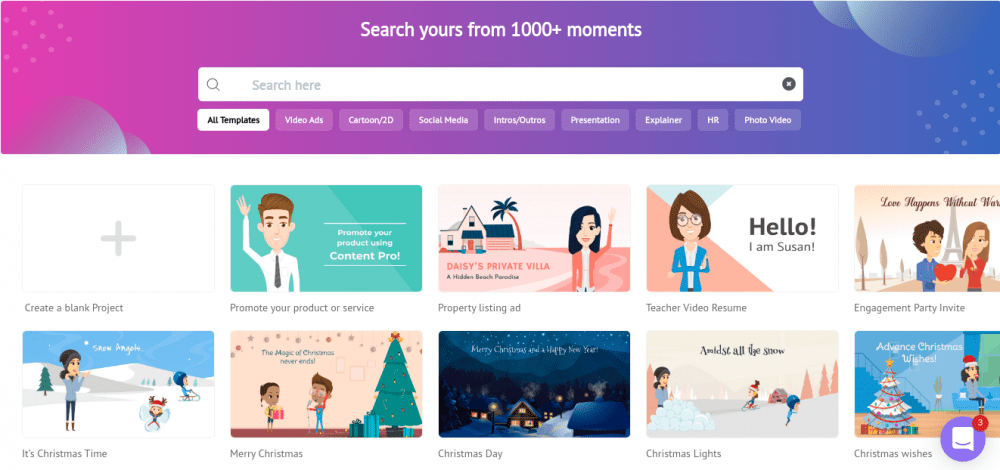
Recomendo selecionar um modelo para começar a criar, especialmente se você está usando a plataforma pela primeira vez.
A título de curiosidade, o vídeo promocional do etechpt.com que eu criei foi uma modificação do modelo “Olá! Eu sou Susan”, o quarto modelo da primeira fila.
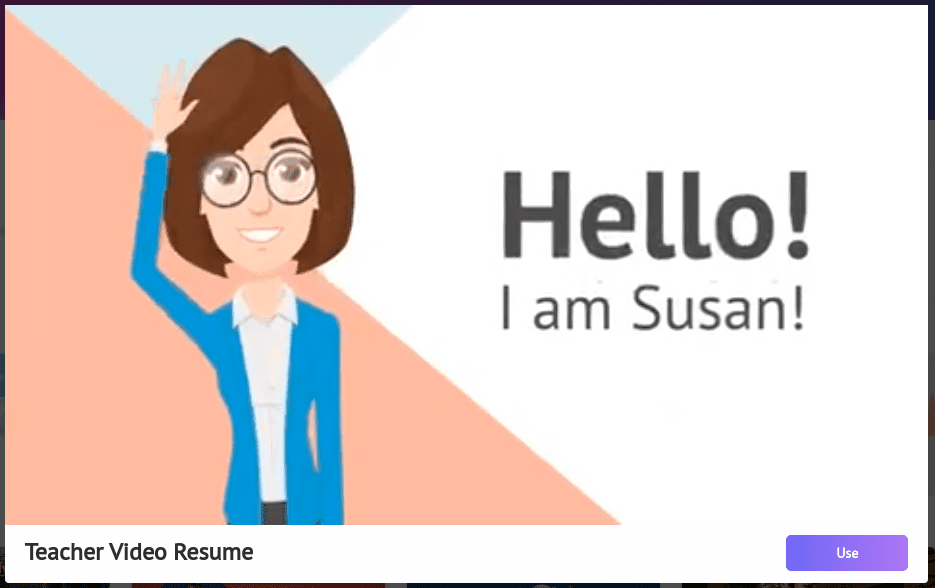
Utilizando os modelos no Animaker
Para simplificar, irei explicar como utilizei um dos modelos.
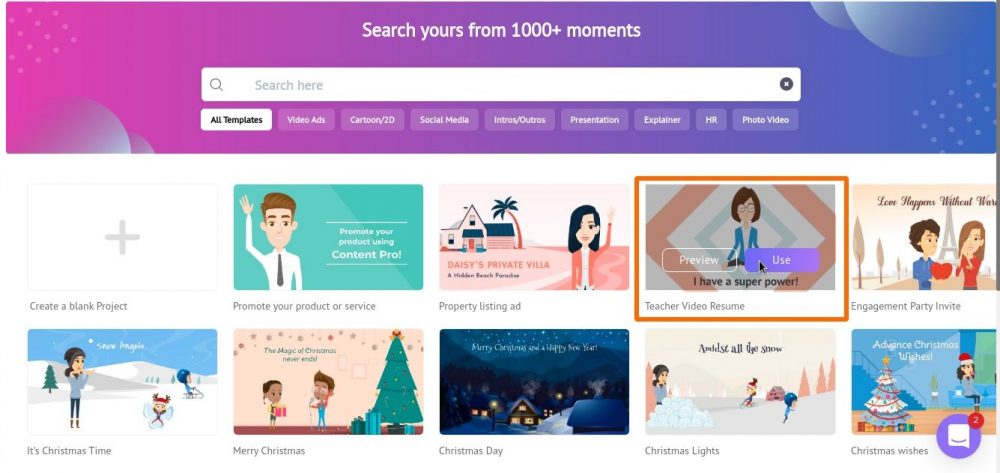
Primeiramente, clique em “Usar” na parte inferior do modelo escolhido para iniciar a edição dos seus elementos. Caso deseje, você também pode visualizar os modelos antes de utilizá-los.
Esta é a sua área de trabalho:
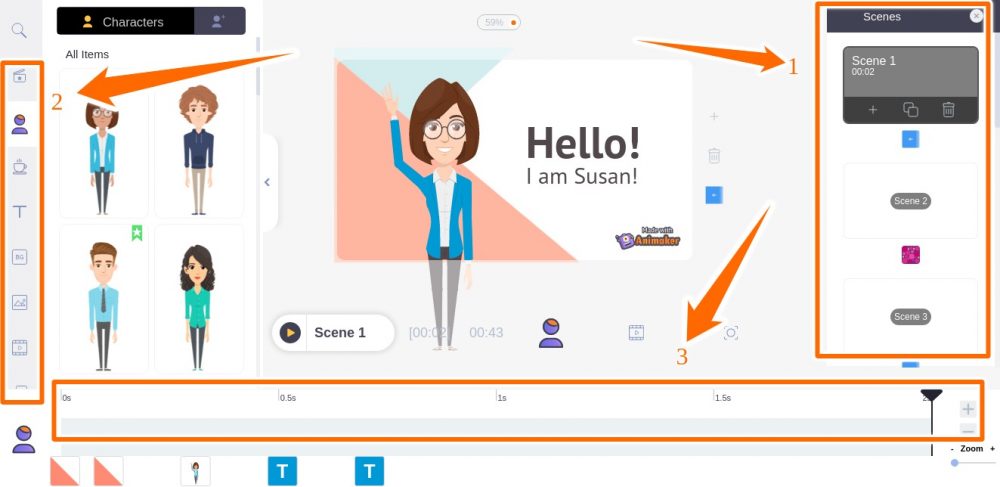
Pode parecer um pouco complexo no início, mas, analisando cada parte, você irá se familiarizar facilmente.
É importante entender que cada cena (na barra lateral direita) é uma combinação de imagens e animações. O vídeo completo é apenas uma sequência dessas cenas com música de fundo.
A barra lateral direita (indicada com o número 1) permite selecionar, excluir, copiar ou alterar a ordem das cenas.
A barra lateral esquerda (indicada com o número 2) oferece a opção de adicionar textos, imagens, personagens, entre outros, à cena selecionada.
E a barra inferior (indicada com o número 3) permite alterar a duração da cena selecionada.
Modificando os elementos
Ao clicar em qualquer elemento no Animaker, um pop-up surgirá com as opções de modificação do objeto selecionado. Por exemplo, estas foram as modificações disponíveis para esta personagem:
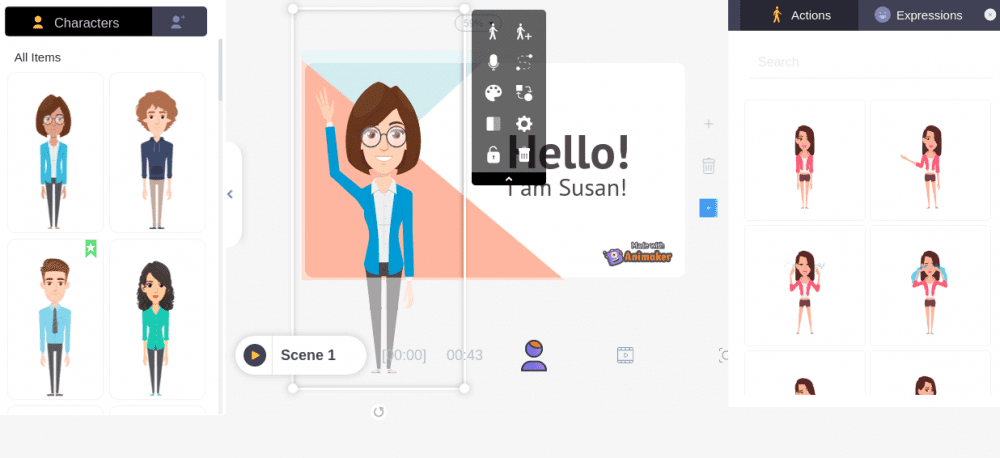
Algumas das opções de edição incluem:
- Alterar a ação do personagem.
- Incluir transições entre ações.
- Adicionar narração por voz gravada, conversão de texto em fala ou upload de sua própria voz.
- Mudar o vestuário ou o personagem.
- Alterar a posição do personagem na cena.
- Adicionar efeitos de entrada e saída.
É importante ressaltar que as opções podem variar dependendo do elemento selecionado. Por exemplo, ao selecionar um objeto de texto, as opções de edição serão diferentes.
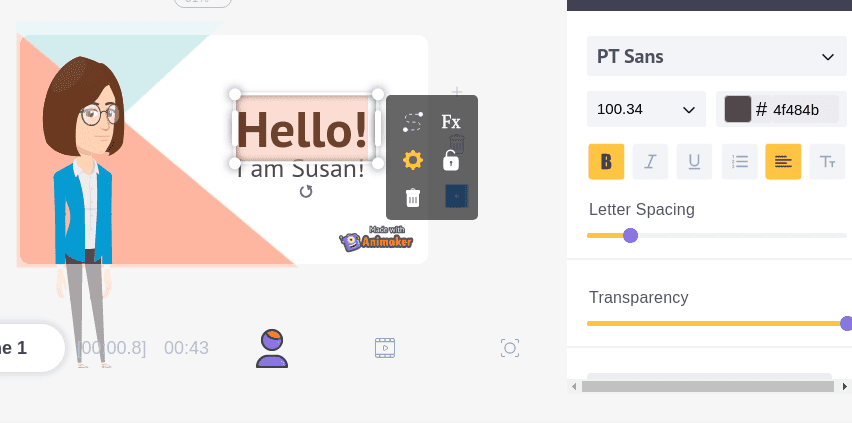
Animaker Max
O Animaker Max é um recurso valioso do Animaker, guiando o usuário em tarefas que podem ser desafiadoras para iniciantes.
Veja:
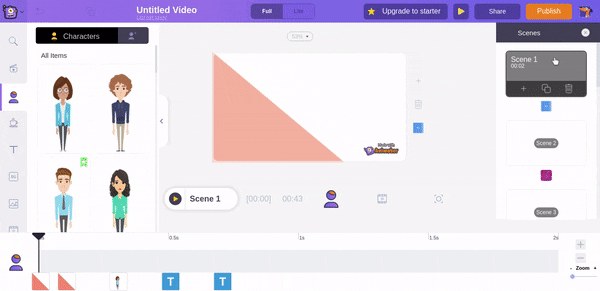
Basta clicar no ícone do cachorro, localizado no canto superior direito, e selecionar a função desejada para receber instruções passo a passo.
Adicionando faixas de áudio/vídeo
A barra lateral esquerda oferece diversas opções de personalização, incluindo a possibilidade de alterar a música de fundo.

Você também pode adicionar várias faixas de áudio com volumes diferentes. É possível ajustar a duração de cada faixa arrastando a faixa destacada.
Da mesma forma, é possível adicionar fundos de vídeo.
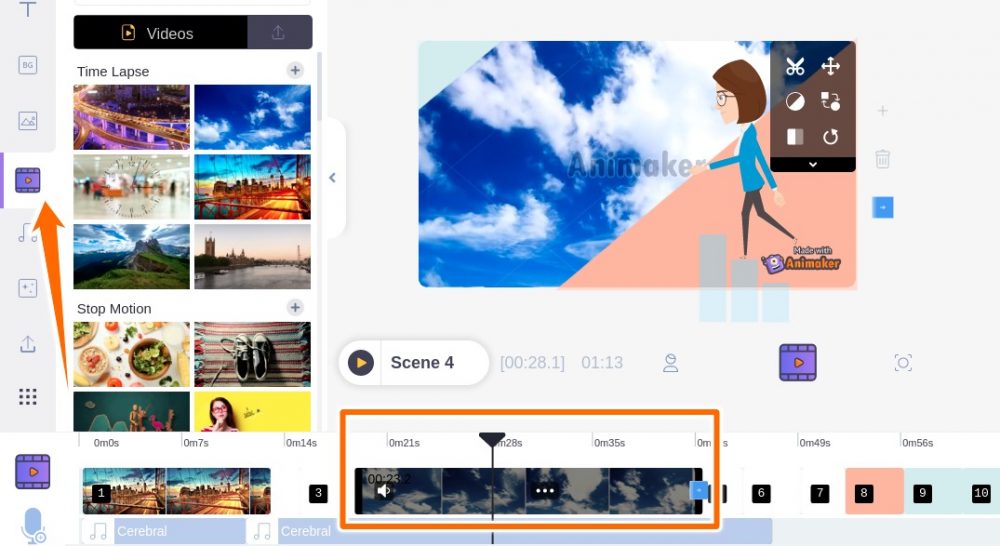
Assim como as faixas de áudio, você pode ajustar a duração dos fundos de vídeo na faixa inferior. Além disso, é possível adicionar filtros, efeitos de transição, inversão, rotação, corte, entre outros.
Baixando o vídeo
Após finalizar a edição do seu vídeo, clique em “Publicar” no canto superior direito e escolha entre as opções disponíveis.
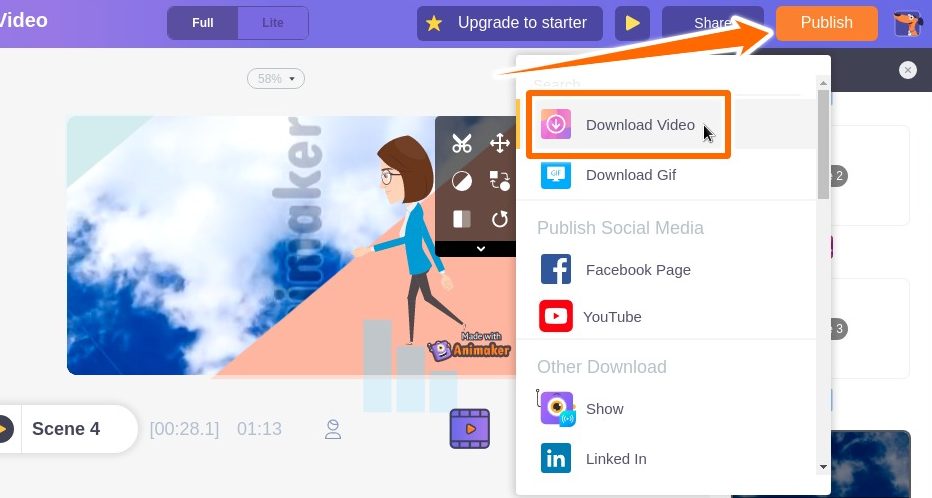
Na tela seguinte, você poderá definir o nome do vídeo, ajustar a qualidade de download e escolher o formato de arquivo. Caso o vídeo tenha 30 segundos ou menos, também é possível baixá-lo como GIF.
Após clicar em “Download”, seu vídeo será adicionado à fila de renderização e você receberá uma notificação por e-mail quando estiver pronto para download.
Você também pode acompanhar o progresso do seu vídeo (e baixá-lo) na seção “Gerenciar Exportações” na barra lateral do seu painel.
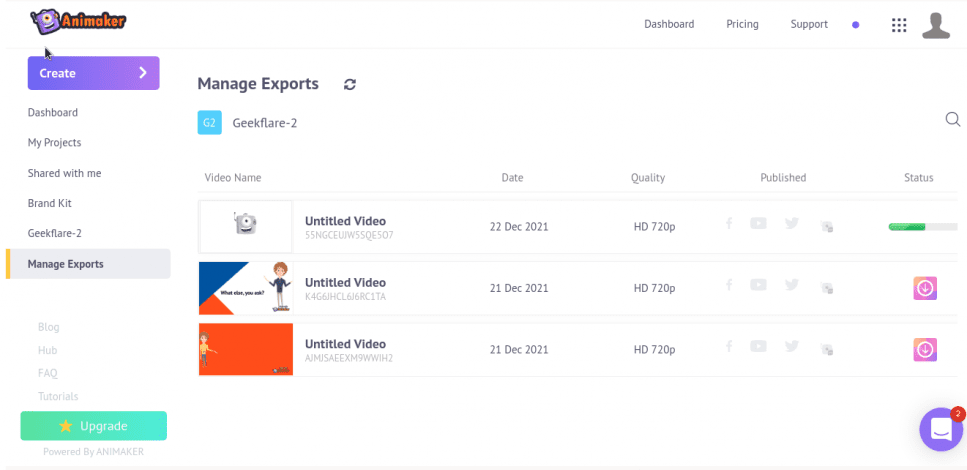
Criar voz
O Animaker não oferece apenas uma função de conversão de texto em fala. É, sem dúvida, uma das melhores opções de dublagem com Inteligência Artificial que já utilizei. Veja:
Você pode incluir pausas e sons de respiração nos pontos de transição. Há também uma grande variedade de sotaques para escolher. Após finalizar a edição da voz, clique no botão no canto superior direito para realizar o download.
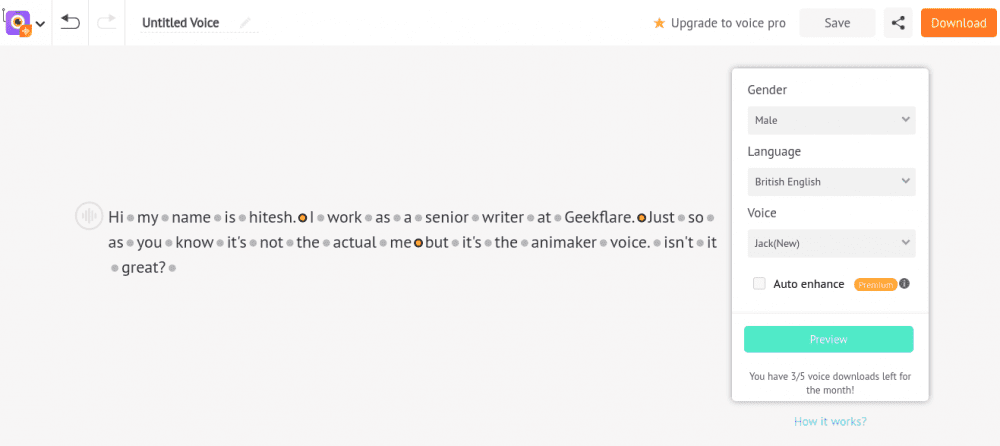
O resultado da renderização foi bastante realista e você pode utilizar esta função em seus vídeos.
Alternativas ao Animaker
Embora o Animaker seja uma excelente opção, existem outras alternativas que você pode considerar.
Promo
Como o nome sugere, o Promo é mais adequado para a criação de vídeos promocionais. A plataforma oferece modelos pré-definidos para diversos setores, como imobiliárias, marketing e turismo.
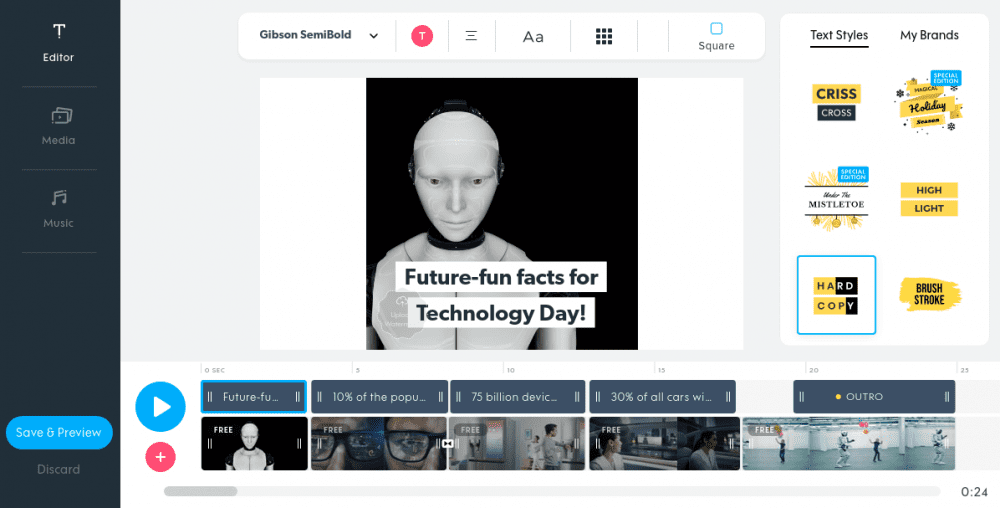
Este criador de anúncios possui uma interface mais simples, com opções de edição mais limitadas. Assim como o Animaker, vídeos curtos são divididos em cenas. Você pode alterar o áudio, vídeo e texto utilizando a biblioteca da plataforma (com imagens iStock e Getty) ou fazer upload de seus próprios arquivos.
É possível criar cinco projetos gratuitamente com a avaliação gratuita do Promo.
Animoto
O Animoto oferece um plano gratuito para que você comece a criar seus vídeos imediatamente. Assim como o Promo, este criador de vídeos é focado na criação de anúncios.
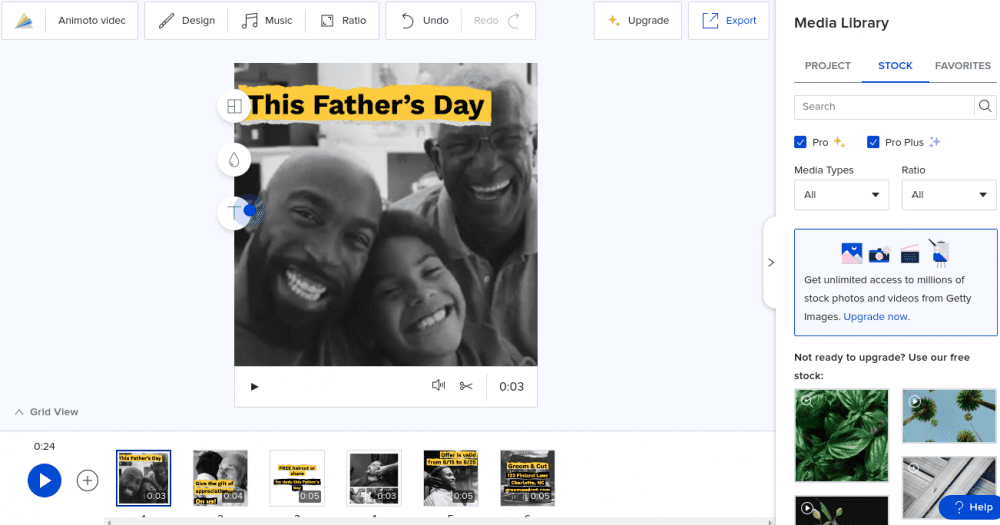
A interface é organizada e limpa. Você pode usar a grande variedade de modelos disponíveis para criar seus primeiros vídeos promocionais em questão de minutos.
Os planos premium do Animoto oferecem acesso ilimitado a áudios e vídeos da Getty Images.
Conclusão
Este artigo apresentou um panorama geral deste poderoso criador de vídeos animados. A plataforma oferece uma interface intuitiva do tipo “arrastar e soltar” e a versão gratuita oferece muitos recursos.
O recurso de salvamento automático do Animaker garante que você não perca seu trabalho, independente de imprevistos.
Concluindo, o Animaker é uma ferramenta bastante atrativa e promissora.
Aqui estão mais algumas ferramentas que podem auxiliar na criação de vídeos explicativos animados.